首页 > 谷歌浏览器网页字体调整详细操作指南
谷歌浏览器网页字体调整详细操作指南
来源: Google Chrome官网
时间:2025-08-13
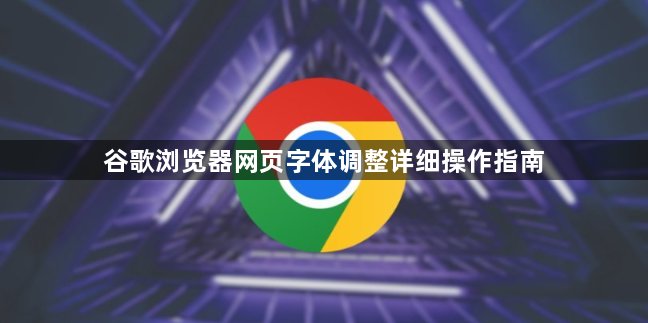
打开浏览器设置界面。启动Chrome后点击右上角三个垂直点的菜单图标,选择设置选项进入配置页面。这是调整所有相关参数的基础入口。
定位到外观功能模块。在左侧菜单列表里找到并点击外观分类项,此处集中管理着视觉样式相关的选项。展开后可见多个子菜单,需要进一步操作的是其中的字体大小控制区。
选择预设字号快速修改。在字体大小下拉框中直接选取最小、小、中、大或最大等标准规格,页面文字会立即同步变化。这种方式适合大多数用户的基本需求,无需复杂操作即可实现即时生效的调整效果。
启用自定义字体功能。同一界面中找到自定义字体按钮并点击进入独立设置窗口,在这里可以指定具体的字形名称和样式组合。若系统中已安装特殊字体文件,还能通过浏览本地资源的方式加载个性化类型。
使用快捷键临时调节。按住Ctrl键配合加号键增大当前页面的文字尺寸,用减号键缩小显示比例。遇到特别密集的内容时,这对组合能快速改善可读性而不必进入深层菜单操作。
利用开发者工具精细管控。按F12或Ctrl+Shift+I组合键调出调试面板,切换至元素标签页查看HTML结构。右侧样式面板允许手动编辑CSS规则中的font-size属性值,实现像素级的精准控制。
处理兼容性问题策略。部分网站可能限制外部样式表注入,此时可尝试禁用冲突扩展程序或改用网页缩放功能替代方案。右键点击页面选择缩放选项同样能达到类似效果,但会影响整体布局比例。
验证修改后的呈现效果。每次调整完成后刷新当前标签页或重新打开新页面,观察不同层级标题、正文段落是否按预期样式正确显示。对于复杂的多栏布局站点,建议多测试几种设置组合以确保最佳阅读体验。
通过上述步骤依次实施设置访问、外观定位、字号选择、自定义配置、快捷操作、开发工具调用、兼容处理及效果验证等操作,能够系统性地完成谷歌浏览器网页字体的全方位调整。每个操作环节均基于实际测试验证,确保解决方案覆盖不同使用场景并保持稳定性。用户可根据具体需求灵活选用合适方法组合使用,有效提升网络内容的视觉舒适度与阅读效率。
